国旅手游网提供好玩的手机游戏和手机必备软件下载,每天推荐精品安卓手游和最新应用软件app,并整理了热门游戏攻略、软件教程、资讯等内容。欢迎收藏
网友余七提问:桔子浏览器如何取消代理设置
大家在使用桔子浏览器的时候常常会出现一些广告,是很烦人的,那么下面来看看在桔子浏览器中拦截网页广告的具体操作。
桔子浏览器拦截网页广告的方法:
1、首先我们打开桔子浏览器,然后在其右上角找到“菜单”按钮;
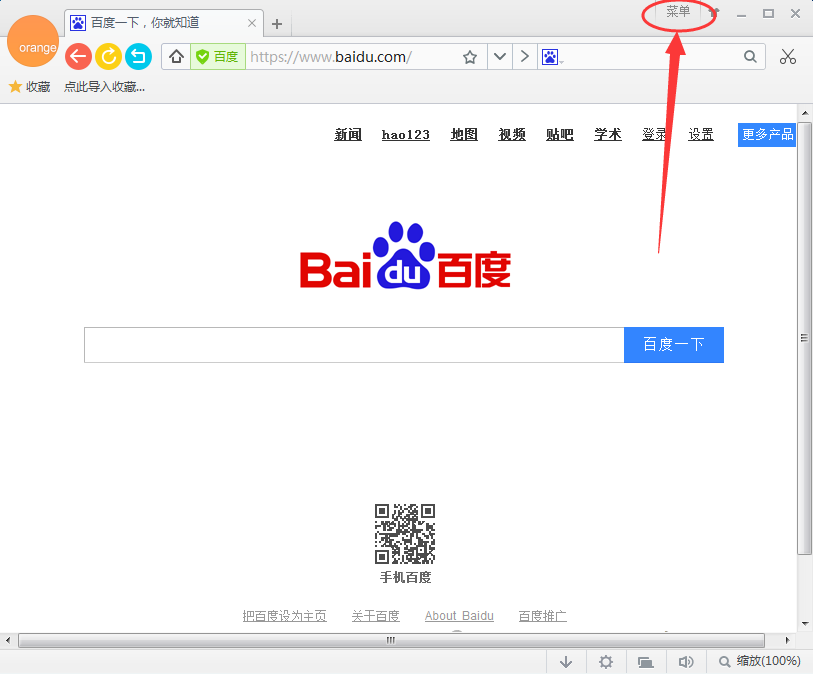
2、点击菜单后我们在弹出的的选项中打开“选项”;
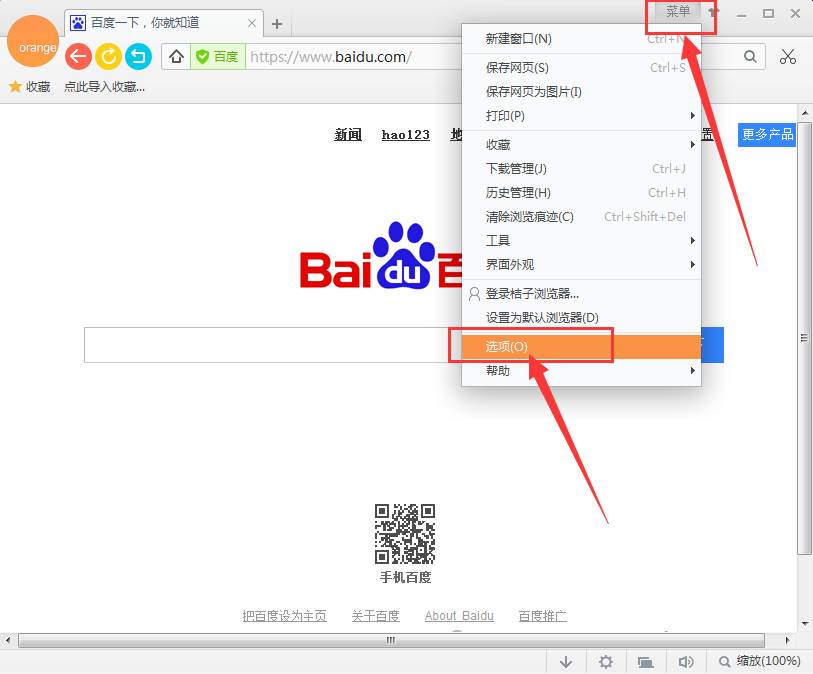
4、之后在选项的“基本设置”中找到“广告过滤”,接着我们勾选上“过滤弹窗和骚扰广告”就可以了;
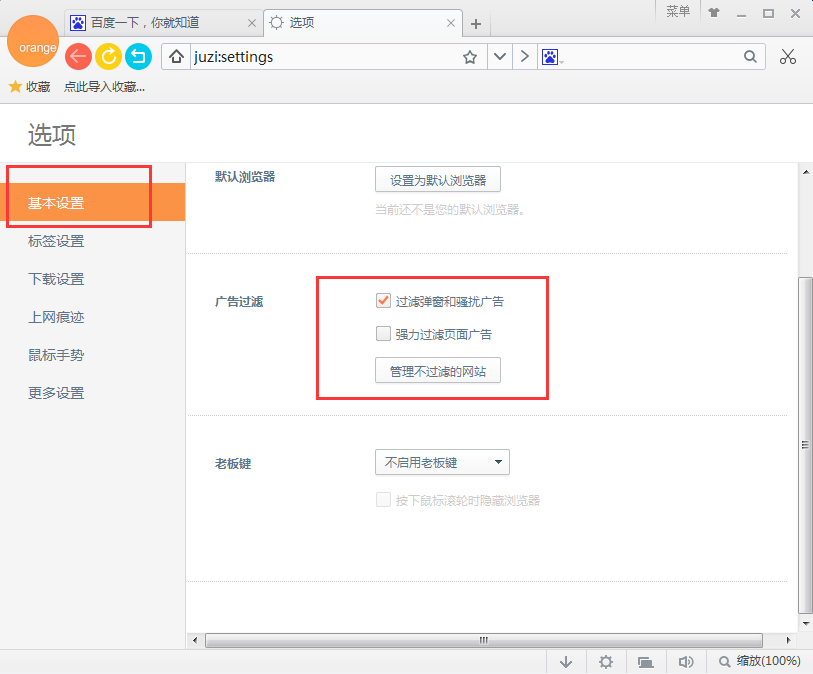
4、如果你觉得这个功能有些“不给力”,那么你还可以勾选上“强力过滤页面广告”,不过这样有些我们需要的弹窗信息也有可能被拦截,这时我们还需要在“管理不过滤网站”中把这些不想被拦截的网站添加进去就可以了。
以上就是在桔子浏览器中拦截网页广告的具体操作,希望可以帮助到大家。
关于《在桔子浏览器中拦截网页广告的具体操作》相关问题的解答描眉小编就为大家介绍到这里了。如需了解其他软件使用问题,请持续关注国旅手游网软件教程栏目。
版权声明:本文内容由互联网用户自发贡献,该文观点仅代表作者本人。本站仅提供信息存储空间服务,不拥有所有权,不承担相关法律责任。如果发现本站有涉嫌抄袭侵权/违法违规的内容,欢迎发送邮件至【1047436850@qq.com】举报,并提供相关证据及涉嫌侵权链接,一经查实,本站将在14个工作日内删除涉嫌侵权内容。
本文标题:【在桔子浏览器中拦截网页广告的具体操作方法[在桔子浏览器中拦截网页广告的具体操作步骤]】
本文链接:http://www.citshb.com/class271831.html
